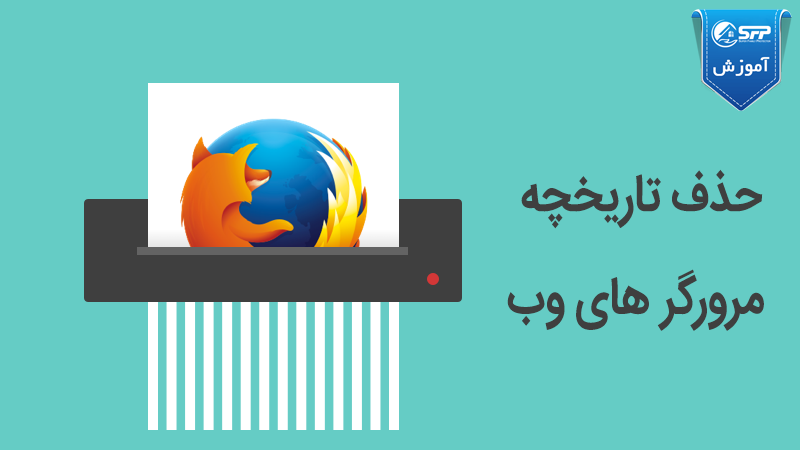تمام افرادی که با اینترنت سر و کار دارند، حتما با مرورگرهای وب هم سر و کار دارند. حتما شده ساعت ها با مرورگر وب گوشی یا کامپیوتر خود وب گردی کرده اید و حالا پس از اتمام کار خود میخواهید دیگران از جستجو های شما اطلاعی نداشته باشند یا حتی در استفاده از سیستم ها و دستگاه های عمومی برای رعایت نکات امنیتی پاک کردن تاریخچه مرورگر وب یکی از ابتدایی ترین نکات خواهد بود.
پاک کردن تاریخچه مرورگر وب
تمام نرم افزار های مرورگر وب فهرستی از وبسایت هایی که شما از آنها بازدید کردید را نگه خواهند داشت. در هر زمانی که بخواهید میتوانید این سوابق و موارد سرچ شده را حذف کنید.
برای دریافت و مشاهده سوابق و موارد سرچ در اینترنت توسط فرزندان خود می توانید از برنامه SFP استفاده کنید.
در ادامه به اینکه چگونه هیستوری (History) یا تاریخچه و سوابق مرور انواع مرورگر های وب را چه بر روی کامپیوتر و چه تبلت و گوشی موبایل پاک کنیم میپردازیم.
هر مرورگر وب در بخشی جداگانه سوابق وبسایت های بازدید شده توسط شما را نگهداری میکند بنابراین باید تاریخچه مرور های خود را از هر مرورگری که استفاده کردید بصورت جداگانه حذف کنید.
البته اگر میخواهید که تمامی سوابق وبسایت های بازدید شده توسط شده بطور کلی ثبت نشود، می توانید از Private Browsing Mode در هر مرورگر استفاده کنید.
Private Browsing Mode حالتی در مرورگر های مختلف وب است که در این حالت تمامی سوابق فعالیت های شما بصورت خصوصی باقی میماند و پس از بستن پنجره تمامی این فعالیت ها حذف خواهد شد.
پاک کردن تاریخچه گوگل کروم
برای حذف سوابق موارد جستجو شده در مرورگر Google Chrome ویندوز، مک او اس و لینوکس این نرم افزار را اجرا کنید و با کلیک بر روی نماد “سه نقطه” وارد تنظیمات شوید و مراحل زیر را بپیمایید.
وارد مسیر More Tools > Clear Browsing Data شوید. می توانید با فشردن کلید های Ctrl+Shift+Delete در ویندوز و کلیدهای Command+Shift+Delete در مک نیز وارد این بخش شوید.
در این بخش تمامی فعالیت های خود را می توانید در یک بازه زمانی دلخواه حذف کنید که “the beginning of time” به معنای حذف از ابتدا است و با انتخاب “Browsing history” تاریخچه وبسایت های بازدید شده حذف خواهد شد.
پاک کردن تاریخچه گوگل کروم اندروید و iOS
برای پاک کردن تاریخچه مرورگر وب گوگل کروم اندروید و iOS از منو > Settings > Privacy > Clear Browsing Data را انتخاب کنید.
پاک کردن تاریخچه مرورگر Safari آی او اس
برای حذف سوابق و هیستوری وبسایت های بازدید شده در مرورگر سافاری iOS وارد تنظیمات دستگاه آیفون یا آیپد خود شوید و وارد مسیر Settings > Safari > Clear History and Website Data شوید.
در نهایت گزینه Clear History and Data را نتخاب کنید تا تاریخچه مرورگر وب سافاری دستگاه شما حذف شود.
پاک کردن تاریخچه مرورگر Mozilla Firefox
پاک کردن تاریخچه مرورگر موزیلا فایرفاکس که یکی از رایج ترین مرورگر های وب به ویژه در سیستم عامل ویندوز است به صورت زیر است.
- منوی نرم افزار را باز کنید و گزینه های History > Clear را انتخاب کنید.
همچنین در ویندوز با فشردن کلید های Ctrl+Shift+Delete و در مک با فشردن کلیدهای Command+Shift+Delete میتوانید وارد این بخش شوید.
- در این بخش بازه زمانی و موارد را برای حذف انتخاب کنید.
پاک کردن تاریخچه مرورگر Microsoft Edge
در مرورگر مایکروسافت ادج برای حذف تاریخچه مرور از منوی این نرم افزار Settings یا تنظیمات را باز کنید یا کلیدهای Ctrl+Shift+Delete را فشار دهید.
در این بخش مشخص کنید که میخواهید چه بخش هایی حذف شود و در نهایت Clear را انتخاب کنید.